Можно отредактировать элемент, используя диалог Изменить элементы. Он позволяет внести изменения в элементы, которые уже созданы или импортированы.
Чтобы отредактировать элемент:
- Выберите вкладку «Группа элементов» > панель «Правка» > «Редактор элементов», чтобы открыть вкладку Редактор элементов.
- Выберите элемент для редактирования и щелкните вкладку «Редактор элементов» > панель «Правка» > «Параметры», чтобы открыть диалоговое окно Изменить элементы, содержимое которого зависит от типа элемента.
- Например, при выборе прямоугольного кармана открывается диалог Изменить элементы Прямоугольный карман.
- Используйте опции в этом диалоге или используйте графические маркеры, чтобы изменить свойства элемента.
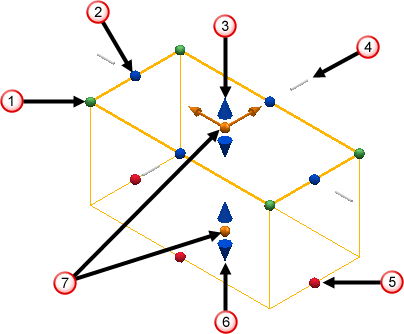
 — Щелкните по зеленым сферам и потяните за них, чтобы изменить радиусы углов элемента.
— Щелкните по зеленым сферам и потяните за них, чтобы изменить радиусы углов элемента. — Щелкните по синим сферам и потяните за них, чтобы изменить длину элемента.
— Щелкните по синим сферам и потяните за них, чтобы изменить длину элемента. — Щелкните по синим стрелкам и потяните за них, чтобы отредактировать положение верхней грани элемента.
— Щелкните по синим стрелкам и потяните за них, чтобы отредактировать положение верхней грани элемента. — Щелкните по серой планке и потяните за неё, чтобы отредактировать положение профильной кривой по оси Z.
— Щелкните по серой планке и потяните за неё, чтобы отредактировать положение профильной кривой по оси Z. — Щелкните по красным сферам и потяните за них, чтобы изменить угол уклона элемента.
— Щелкните по красным сферам и потяните за них, чтобы изменить угол уклона элемента. — Щелкните по синим стрелкам и потяните за них, чтобы отредактировать положение нижней грани элемента.
— Щелкните по синим стрелкам и потяните за них, чтобы отредактировать положение нижней грани элемента. — Щелкните по оранжевым сферам и потяните за них, чтобы изменить положение элемента.
— Щелкните по оранжевым сферам и потяните за них, чтобы изменить положение элемента.Доступные опции и графические маркеры варьируются в зависимости от типа создаваемого элемента.
- Нажмите Закрыть, чтобы принять изменения и закрыть диалог.
- Выберите вкладку «Редактор элементов» > панель «Готово» > «Принять», чтобы сохранить отредактированный элемент.